ჩვენი ცხოვრება უფრო დატვირთულია, ვიდრე ოდესმე, მეტი შეხვედრებითა და დანიშვნებით, ვიდრე ვიცით, რა უნდა გავაკეთოთ. ადვილია რაღაცის დაკარგვა შერეულ რეჟიმში, მაგრამ სწორედ აქ შემოდის Calendar აპი. ჩვენი საყვარელი მესამე მხარის კალენდარული აპი არის ფანტასტიკური, რადგან არსებობს კიდევ ბევრი ვარიანტი, რომელთაგან არჩევანი სხვადასხვა კალენდრების დამუშავებას ეხება. თუმცა, საფონდო Calendar აპი, რომელსაც Apple წინასწარ აყენებს ყველა მოწყობილობაზე, მაინც კარგად იმუშავებს.
შინაარსი
- დაკავშირებული კითხვა
-
გამოტოვებთ დღესასწაულებს iPhone-ის კალენდარში? როგორ გამოვასწოროთ
- კალენდრები ჯერ კიდევ არ ჩანს?
- დაკავშირებული პოსტები:
დაკავშირებული კითხვა
- კალენდრის აპლიკაცია ნელდება macOS Monterey-ზე განახლების შემდეგ
- როგორ გამოვიყენოთ Google Calendar Apple Watch-ზე
- Automator Workflow-ის ტიპები: განსხვავებების გაგება
- iOS 15-ზე ცოცხალი ტექსტის გამოყენების სრული გზამკვლევი
- ვიჯეტები აკლია თქვენს iPhone-სა და iPad-ს? შეიტყვეთ როგორ გაასწოროთ ის!
გამოტოვებთ დღესასწაულებს iPhone-ის კალენდარში? როგორ გამოვასწოროთ
სამწუხაროდ, როდესაც კალენდარი 2022 წელს გადავიდა, დიდ ბრიტანეთში მცხოვრებებმა გააცნობიერეს, რომ საბანკო არდადეგები არ ჩანდა Apple-ის Calendar აპში. ამან გამოიწვია ცოტა იმედგაცრუება, რადგან პრობლემა ასევე გაჩნდა მსოფლიოს სხვა რეგიონებშიც. Apple-ს ცალსახად არ უთქვამს, რატომ წარმოიქმნება პრობლემა, მაგრამ დაადასტურა, რომ გამოსწორება მიმდინარეობს და უკვე დაიწყო გავრცელება. ასე რომ, თუ თქვენ გამოტოვებთ არდადეგებს iPhone-ის კალენდარში, ამის გამოსწორების უმარტივესი გზაა:
- Გააღე Კალენდარი აპლიკაცია თქვენს iPhone-ზე ან iPad-ზე.
- შეეხეთ კალენდრები ღილაკი ქვედა პანელზე.
- გადაახვიეთ ქვემოთ და შეეხეთ აშშ-ს არდადეგები ან დიდი ბრიტანეთის არდადეგები ქვემოთ მოცემული სიიდან სხვა.
- ზედა მარჯვენა კუთხეში, შეეხეთ შესრულებულია.
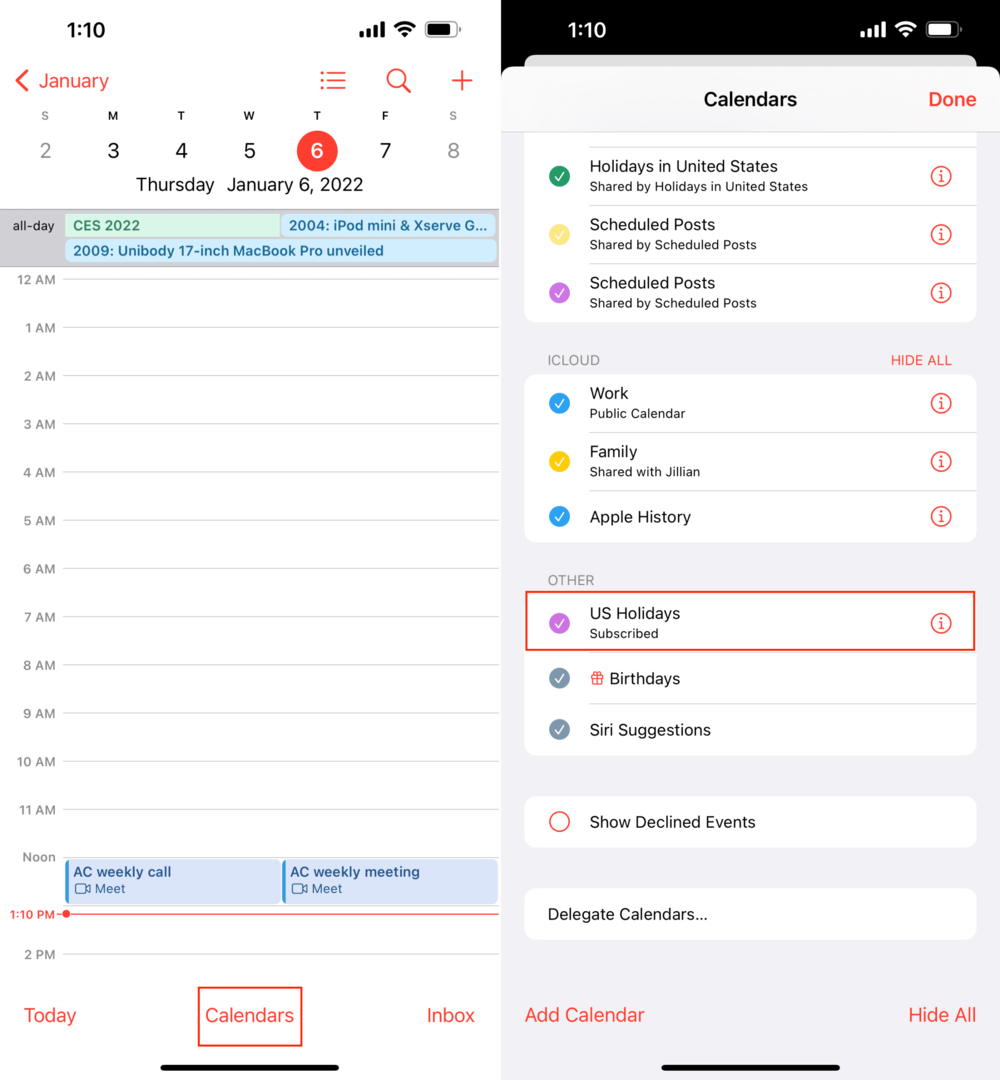
მას შემდეგ რაც დააჭერთ შესრულებულია ღილაკზე, თქვენ გადაგიყვანთ თქვენი iPhone-ის Calendar აპის მთავარ ეკრანზე. იქიდან, შეგიძლიათ გაეცნოთ აპს, რათა დარწმუნდეთ, რომ კალენდრები ნამდვილად დაემატა თქვენს აპლიკაციას.
კალენდრები ჯერ კიდევ არ ჩანს?
იმ შემთხვევაში, თუ 2022 წლის სადღესასწაულო სია ჯერ კიდევ არ გამოჩნდება თქვენს კალენდარში, ყველა იმედი არ იკარგება. იმის ნაცვლად, რომ დაეყრდნოთ და დაელოდოთ Apple-ს პრობლემის გამოსწორებას, შეგიძლიათ თავად მოაგვაროთ იგი. თქვენ უბრალოდ დაგჭირდებათ მცირე დახმარება ვებსაიტისგან, სახელწოდებით Office Holidays. თუ თქვენი სადღესასწაულო კალენდრები ჯერ კიდევ არ ჩანს, აი, როგორ შეგიძლიათ თავად მოაგვაროთ სიტუაცია.
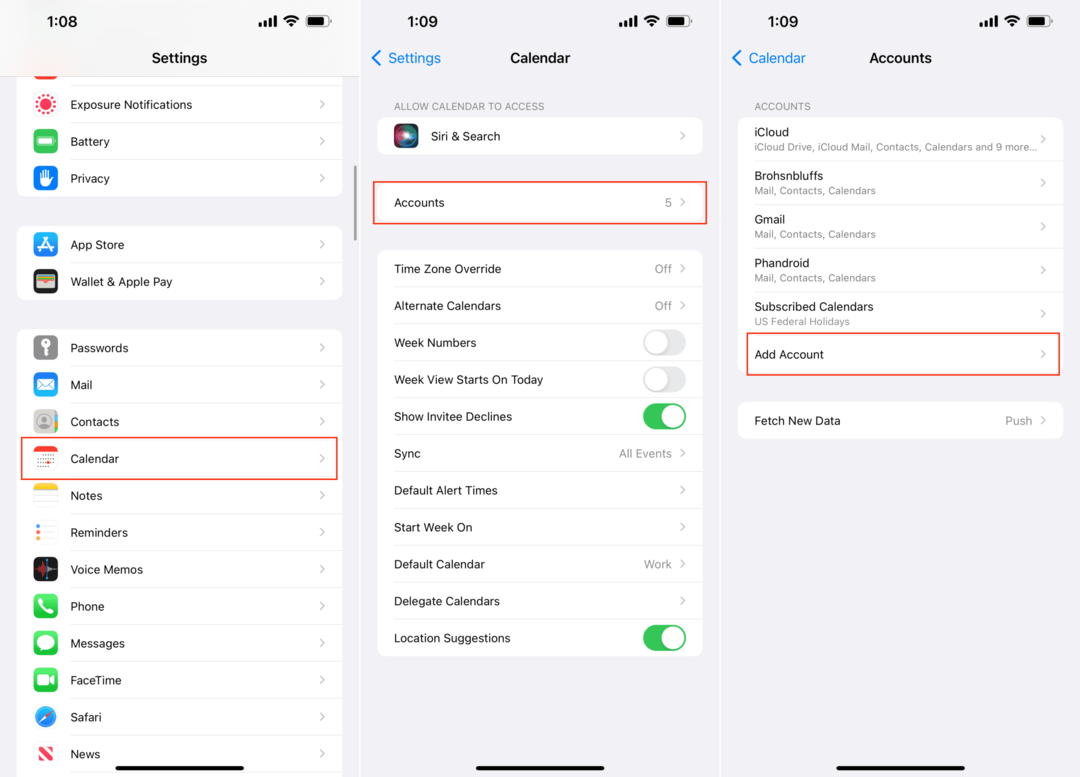
- თქვენი iPhone-დან გადადით officeholidays.com.
- მოწოდებული სიიდან აირჩიეთ ქვეყანა, სადაც არდადეგები გჭირდებათ.
- ამ მაგალითისთვის ჩვენ გამოვიყენებთ აშშ-ს ფედერალურ დღესასწაულებს.
- დააკოპირეთ ტექსტი ქვეშ დაამატეთ მხოლოდ აშშ ფედერალური არდადეგები.
- Გააღე პარამეტრები აპლიკაცია თქვენს iPhone-ზე.
- გადაახვიეთ ქვემოთ და შეეხეთ Კალენდარი.
- შეეხეთ ანგარიშები.
- აირჩიეთ ანგარიშის დამატება ქვემოთ ჩამოთვლილი ნებისმიერი ანგარიში, რომელიც უკვე ხელმისაწვდომია თქვენს iPhone-ზე.
- შეეხეთ სხვა სიის ბოლოში.
- ქვეშ კალენდრები, შეეხეთ დაამატეთ გამოწერილი კალენდარი.
- ჩასვით ტექსტი, რომელიც ადრე დააკოპირეთ.
- შეეხეთ შემდეგი.
- შეეხეთ Შენახვა.
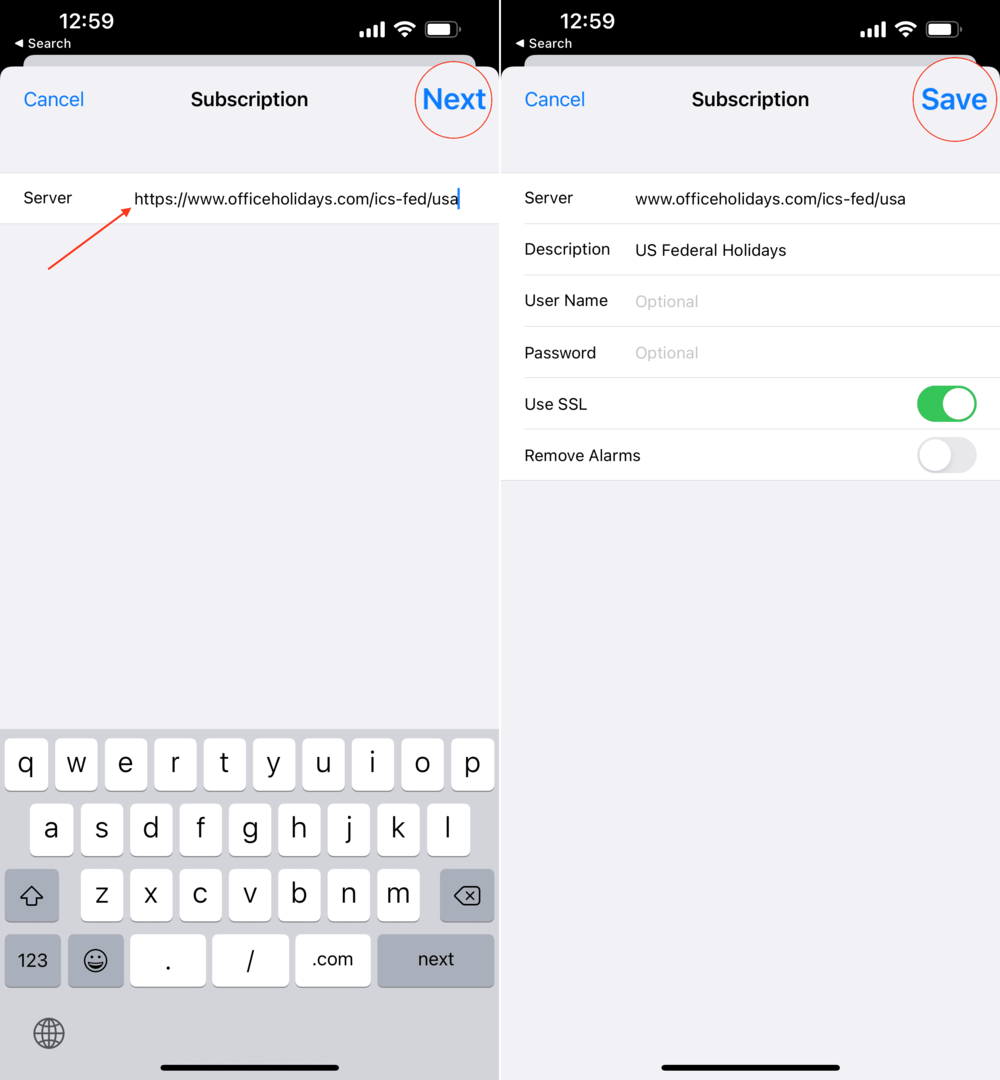
ახლა, როდესაც დღესასწაულების კალენდარი დაემატა, თქვენ უნდა დარწმუნდეთ, რომ ის ჩართულია, რათა გამოჩნდეს Calendar აპში.
- Გააღე Კალენდარი აპლიკაცია თქვენს iPhone-ზე ან iPad-ზე.
- შეეხეთ კალენდრები ღილაკი ქვედა პანელზე.
- გადადით ქვემოთ, სანამ არ მიაღწევთ გამოწერილი განყოფილება.
- შეეხეთ კალენდარს, რომელიც ახლახან დაამატეთ.
ისევე, როგორც ზემოთ მოცემული ნაბიჯებით, თქვენ დაგიბრუნდებით კალენდრის აპის მთავარ ეკრანზე, სადაც შეგიძლიათ ნახოთ ნებისმიერი მომავალი დღესასწაულები.
გასათვალისწინებელია ის, რომ როდესაც Apple ახორციელებს კორექტირებას თქვენი კალენდარული მოვლენებისთვის, შეიძლება დასრულდეს დუბლიკატი ჩანაწერებით. ეს იმიტომ ხდება, რომ ორივე გამოჩნდება ჩაშენებული სადღესასწაულო კალენდარი და ის, რაც ახლახან დავამატეთ. აი, როგორ შეგიძლიათ წაშალოთ გამოწერილი კალენდარი, თუ ეს გჭირდებათ:
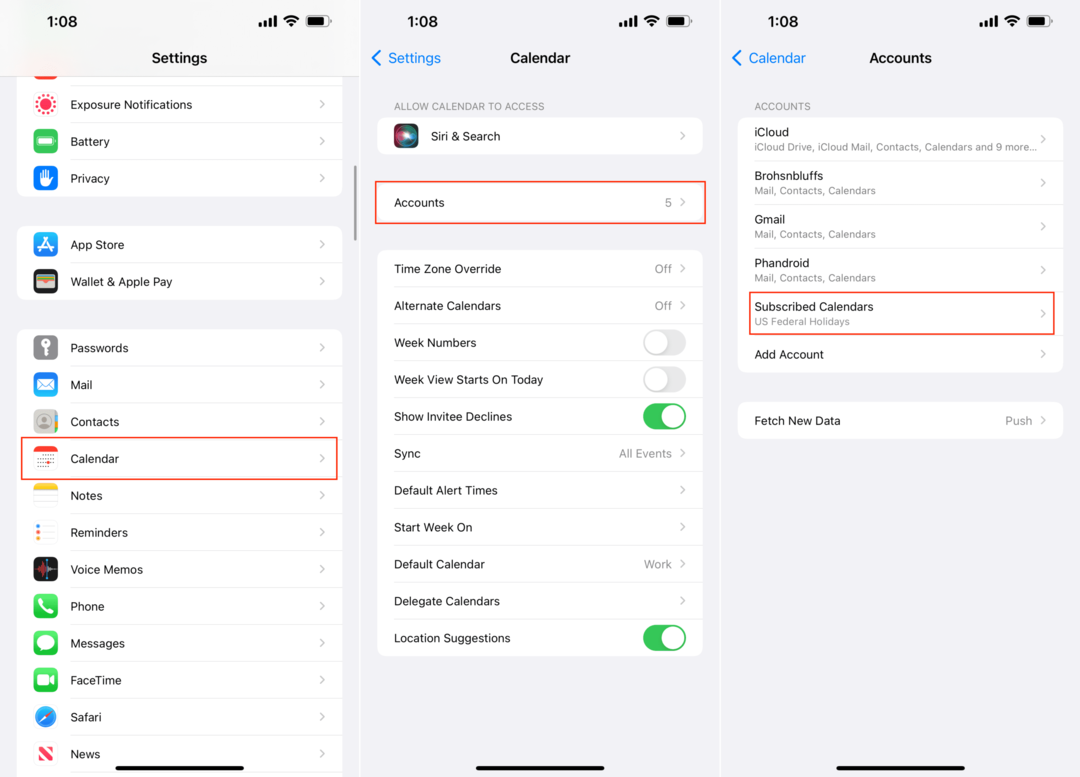
- Გააღე პარამეტრები აპლიკაცია თქვენს iPhone-ზე ან iPad-ზე.
- გადაახვიეთ ქვემოთ და შეეხეთ Კალენდარი.
- შეეხეთ ანგარიშები.
- აირჩიეთ გამოწერილი კალენდრები.
- შეეხეთ კალენდრის სახელს, რომელიც ადრე დაამატეთ, ამ შემთხვევაში ეს ასეა აშშ ფედერალური არდადეგები.
- გვერდის ბოლოში, შეეხეთ Ანგარიშის წაშლა.
- შეეხეთ Ანგარიშის წაშლა კიდევ ერთხელ დასადასტურებლად.
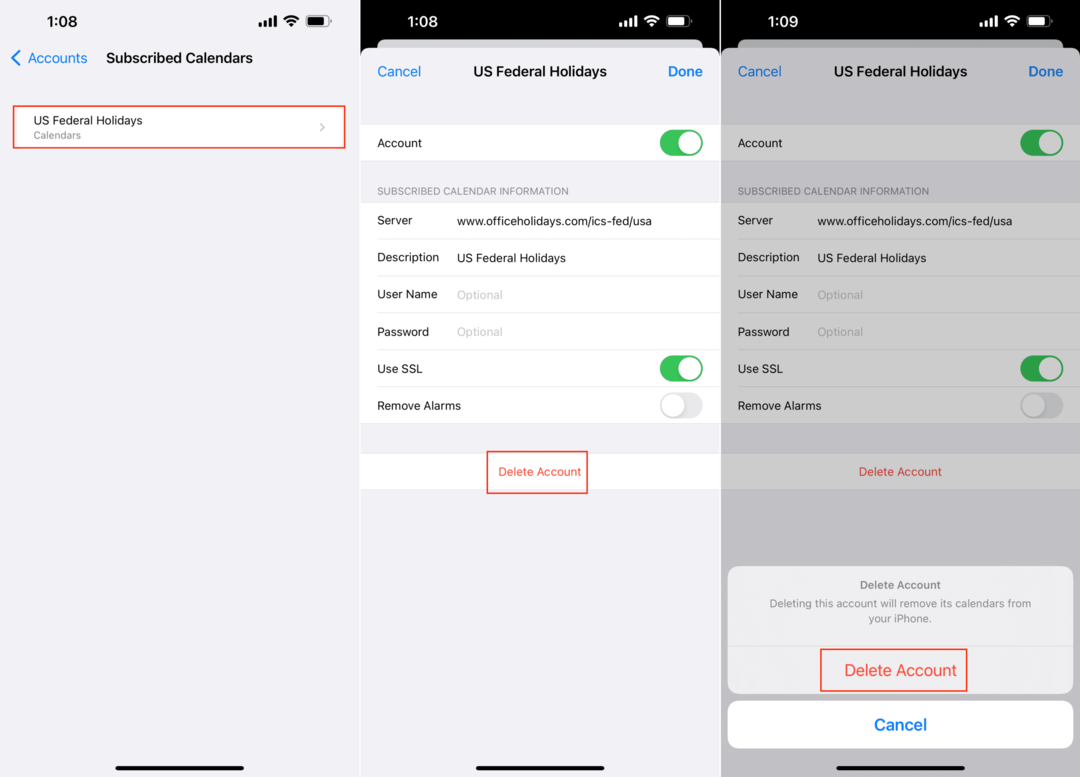
ახლა, როდესაც დაუბრუნდებით Calendar აპს თქვენს iPhone-ზე ან iPad-ზე, ადრე გამოწერილი კალენდარი წაიშლება. შემდეგ თქვენ დარჩებით Apple-ის მიერ მოწოდებული საფონდო არდადეგების კალენდარი.
ენდრიუ არის თავისუფალი მწერალი, რომელიც დაფუძნებულია აშშ-ს აღმოსავლეთ სანაპიროზე.
ის წლების განმავლობაში წერდა სხვადასხვა საიტებზე, მათ შორის iMore, Android Central, Phandroid და რამდენიმე სხვა. ახლა ის დღეებს ატარებს სამუშაოდ HVAC კომპანიაში, ხოლო ღამით მთვარის შუქზე მუშაობს, როგორც თავისუფალი მწერალი.